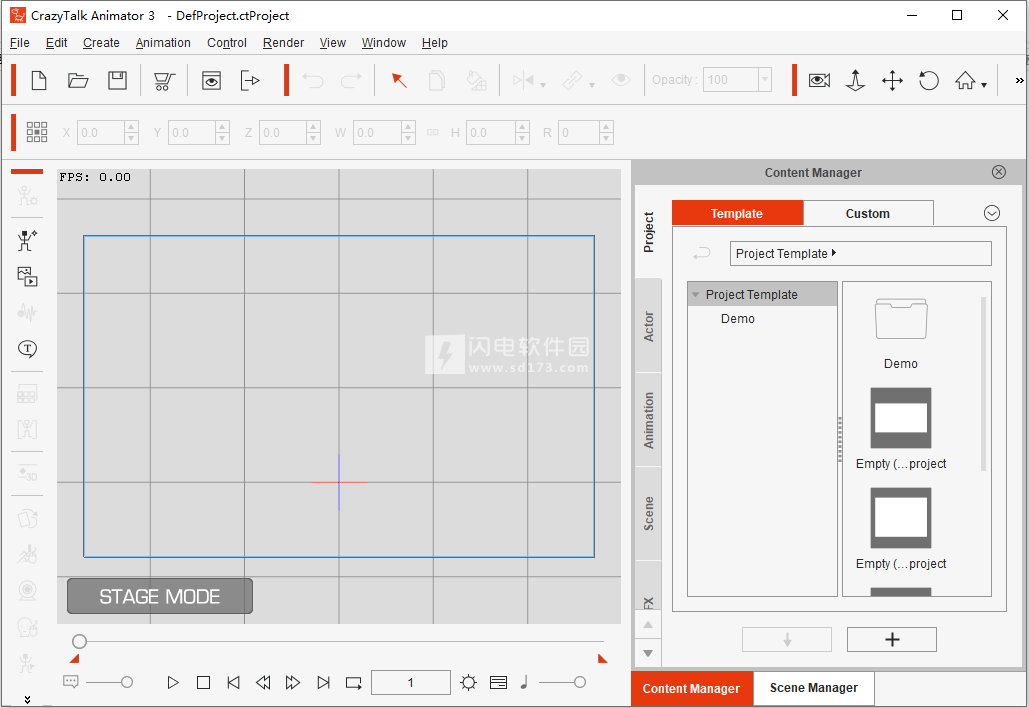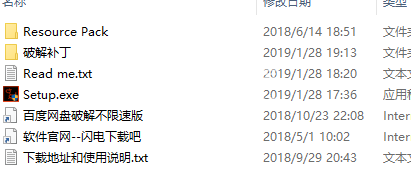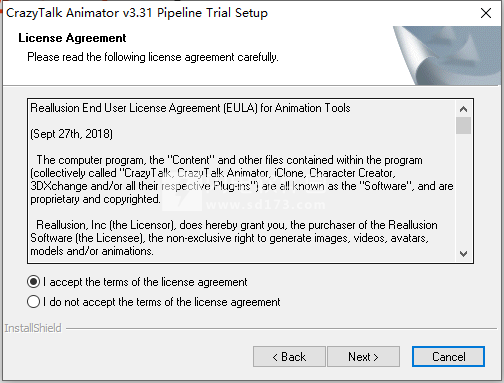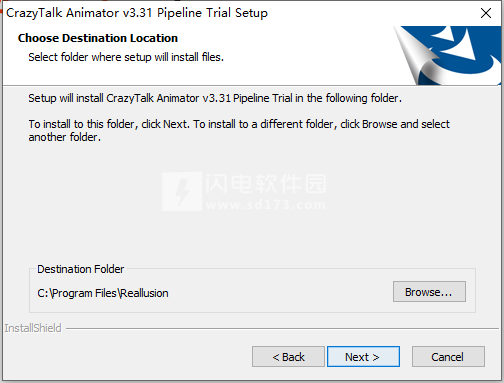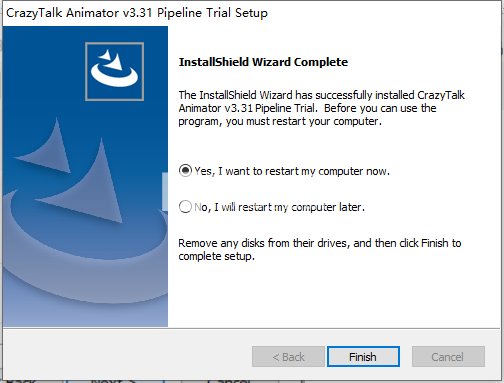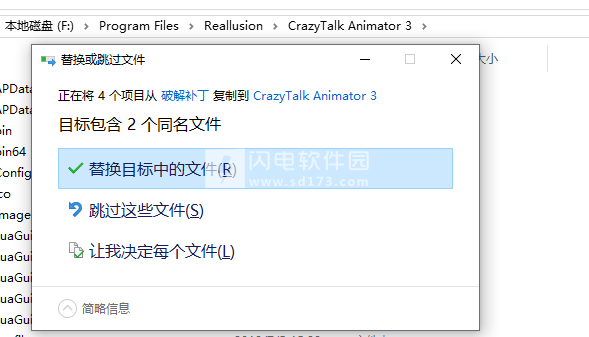CrazyTalk Animator3破解版是一款功能强大的2D动画软件,使用可帮助用户轻松进行二维设计处理,为动画每个细节的处理提供了强大的支持,创建专业的角色,拥有20个角色的装配和骨骼工具。丰富的人类,动物等人物模板,可创建多角度2D角色。与此同时,软件可赋予道具生命,创建交互式复合动画,结合道具和链接SFX,添加光和阴影效果图层等。软件具有专业的使用环境,所有的操作都非常简单直观,用户将能够完整的掌控你的动画制作和处理,以最少的付出和时间创建专业的动画,借助于CrazyTalk Animator 3,任何人都可以通过应用弹性Elastic Motion效果立即将图像,道具,徽标或文本带入生活。内部2D角色模板和角色动画库与强大的2D骨骼装备,面部木偶和音频唇形同步工具相结合,为用户提供了对视频,网络,游戏,应用和演示文稿的动画2D说话角色的无与伦比的控制。CrazyTalk Animator现在提供功能齐全的PSD输入和输出解决方案,不仅可以帮助2D动画师,还可以通过节省大量时间进行角色创建和动画内容开发来帮助平面设计师。借助往返PSD管道,图形设计师可以将他们的艺术作品付诸实践,动画师可以使用Photoshop强大的编辑功能即时编辑他们的源动画文件。本次小编带来最新破解版,含破解文件,有需要的朋友不要错过了!
基于矢量设计内容
使用帮助
主菜单
一、舞台模式
在主菜单中包含了分组的主要命令文件,编辑, 制作,动画,控制,渲染,查看,窗口和帮助菜单。
名称
1、文件
要创建空项目,请保存或打开CrazyTalk Animator项目文件(* .ctProject)。
从“ 最近的文件”中选择并打开项目。您无需搜索最近打开的项目文件。列表中的最大数字是7(v3.2的新增内容)。
切换到角色或道具作曲家模式。
在道具和场景对象之间进行转换。
导入CrazyTalk Animator模型(* .ctActor)或角色动画(*,ctMotion,* .ctPerform,* .ctFcs,* .ct3DMotion,* .iMotion)或道具动作(* .ctAnim)。(只有Pipeline版本可以支持* .iMotion)
退出CrazyTalk Animator。
2、编辑
撤消(Ctrl + Z)或重做(Ctrl + Y)最后一次操作。
选择或复制字符,道具或对象。
将渲染样式应用于对象。
将翻转,链接,可见或不透明度键设置为选定的字符,道具或对象。
要执行时间轴命令(循环,速度,中断)或设置3D运动选项,请对齐角度,延长所选运动剪辑的剪辑长度。
使变形的物体更平滑。
设置面部按键>>使用变形选项卡部分
变形身体部位
使用Prop Key Editor
调整所选actor的3D动作设置。
调用“ 项目设置”和“首选项”面板。
3、创建
从图像文件(* .jpg,* .png,* .bmp)创建actor面孔。
从图像文件(* .jpg,* .jpeg,* .bmp,* .gif,* .png,* .tga,* .gif)或视频文件(*。)加载道具,图像图层或背景的媒体素材。 avi,* .wmv,* .rm,* .rmvb,* .mpeg,* .mpg,* .mpe,* .mp4,* .asf,* .asx,* .wm,* .flv,* .mov, * .popvideo,* .swf)。
从音频文件(* .wav,* .mp3)导入声音或背景音乐。
通过录制语音,文本转语音编辑器,加载音频文件(* .wav,* .mp3)或CrazyTalk脚本文件(* .ctFcs,* .cts,* .clp,* 来为所选actor创建脚本.ct7script,* .ct7motion)。
要启动“ 渲染样式”和“ 运行时编辑器”面板。
4、动画
为选定的actor,prop或object 启动Action Menu,Action Menu Editor,Sprite Editor或Layer Editor面板。
为选定的actor 启动2D Motion Key Editor,3D Motion Key Editor,Puppet Editor,Motion Key Editor,Facial Mocap和Lips Editor面板。
在属性工具栏上显示prop的选定sprite 的Prop Key Editor。
启动“ 文本编辑器”或“ 声音修改”面板。
在属性工具栏上设置所选道具或场景对象的关键点。
在所选轨道上添加关键点(“变换”,“翻转”,“面部图层”,“面部运动”)(仅限管道和专业版),或将对象的变换关键点设置回场景的原点大小和位置(0,0,0) 。
将选定的运动剪辑数据(根,头,右/左手或右/左腿)与前一个剪辑对齐。
要将额外的帧插入当前项目,或在时间轴上的项目的Collect Clip轨道中添加标记。(仅限管道和Pro)
删除所选actor的动画片段或删除当前项目中的所有动画数据。
5、控制
执行播放栏命令,播放,暂停,停止或跳转到开始,结束,上一帧或下一帧。
打开/关闭当前项目中的语音或音乐音量。
将3D运动角度捕捉到上一个运动剪辑。
将对象移动捕捉到网格线。
切换到正交相机或透视相机模式。
进入摄像机记录模式。
6、给予
预览当前帧的输出图像。
将当前项目导出为音频,视频或图像文件。
将当前项目导出为PSD文件以进行进一步编辑。
将一个或多个对象作为透明PNG或动画GIF文件导出到剪贴板中。
将一个或多个选定对象作为透明PNG或动画GIF文件捕获到剪贴板中以粘贴到Cloud Animator中。
7、视图
显示/隐藏屏幕显示(FPS,网格线,世界轴,舞台/作曲家模式显示)。
进入全屏模式(F11和F12)。
全屏模式:在显示安全区域时进入全屏模式 。
没有安全区域的全屏模式:在隐藏安全区域时进入全屏模式 。
要执行相机工具栏命令,放大/缩小场景,平移或旋转相机,切换到相机的不同视图模式,或进入3D视图模式。
8、窗口
将所有工具栏和面板恢复到默认的停靠位置。
显示/隐藏工具栏,时间轴,内容管理器和场景管理器面板。
9、救命
关闭显示/隐藏帮助菜单
要启动帮助文档,请转到官方网页以获取演示视频或教程,或查看产品常见问题解答并获得进一步的帮助。
使用会员帐户登录。
检查可用的程序更新。
要访问城市市场的CrazyTalk动画。
获取免费奖励内容或购买试用内容。
激活您已支付的内容或验证模板和自定义库中的所有内容。
访问Reallusion或CrazyTalk Animator的主页。
显示CrazyTalk Animator的产品信息。
二、作曲家模式 - 角色
该菜单包含在分组的主要命令文件,编辑, 修改,脸部编辑,查看,窗口和帮助菜单。
1、文件
导入CrazyTalk Animator actor文件(* .ctActor,* .ctTBactor,* .ctFBactor)或将当前actor保存为CrazyTalk Animator actor文件(* .ctActor,* .ctTBactor,* .ctFBactor)。
切换回舞台模式。
退出CrazyTalk Animator。
2、编辑
对于G3角色:
撤消(Ctrl + Z)或重做(Ctrl + Y)最后一次操作。
要为G1,G2和G3字符切换“ 变换部件”工具。
在“ 变换精灵”和“ 变换骨骼”工具(G3或自由骨骼角色)之间切换。
要选择精灵,请将道具附加到精灵上。
将精灵中的元素启动到图像编辑器以进行进一步调整。
要导出G3字符的PSD格式和图像编辑器中打开的PSD文件。
使变形的物体更平滑。
设置面部按键>>使用变形选项卡部分
变形身体部位
您还可以转换所有G1和G2面,以便在G2 +面部系统中使用。
要启动“ 首选项”面板。
适用于G2或G1角色:
撤消(Ctrl + Z)或重做(Ctrl + Y)最后一次操作。
要为G1,G2和G3字符切换“ 变换部件”工具。
添加关节蒙版并切换关节蒙版的颜色(G1和G2字符)。
要选择精灵,请将道具附加到精灵上。
水平翻转字符(G1和G2字符)。
显示/隐藏或捕捉连接点。 有关更多信息,请参阅 设置连接点部分(G1和G2字符)。
将精灵中的元素启动到图像编辑器以进行进一步调整。
使变形的物体更平滑。
设置面部按键>>使用变形选项卡部分
变形身体部位
对于单角度的G1指针,您可以将它们转换为多角度指针。
您还可以转换所有G1和G2面,以便在G2 +面部系统中使用。
调整所选G1或G2 actor的3D动作设置。
要启动“ 首选项”面板。
3、修改
对于G3角色:
以PSD格式加载任何对象。
打开Bone Editor进行进一步编辑。
使用“ 渲染样式”功能增强演员色调。
使用“ 矢量分组工具 ”将角色的图像剖析为不同的部分,以供“ 渲染样式”功能作为参考。
启动和Mask Editor面板。
对于G2 Face,您可以打开“ 面部动画设置”面板以调整面部特征。
在“ 渲染样式”面板中添加高级渲染样式预设。
进行面部校准并启动面部校准面板。
适用于G2或G1角色:
加载actor swf文件。
增强精灵图层和关节蒙版的演员细节。
使用“ 矢量分组工具 ”将角色的图像剖析为不同的部分,以供“ 渲染样式”功能作为参考。
启动确认多角度设置,角色比例, 渲染样式,精灵编辑器和蒙版编辑器面板。
对于G2 Face,您可以打开“ 面部动画设置”面板以调整面部特征。
在“ 渲染样式”面板中添加高级渲染样式预设。
进行面部或身体校准并启动校准面板。
4、面部编辑器
对于G3角色:
为角色创建基于变形或基于精灵的头部。
要删除自定义头。
要调整面部图像的颜色,请微调面部贴合结果和面部角度。
修改应用的眼睛和牙齿模板,或为演员定制眼睛和牙齿。
启动面罩编辑器以遮盖基于变形的头部。
适用于G2或G1角色:
加载图像文件(* .jpg,* .png,* .bmp)以为当前actor创建新面。
要调整面部图像的颜色,请微调面部贴合结果和面部角度。
修改应用的眼睛和牙齿模板,或为演员定制眼睛和牙齿。
启动面罩编辑器以遮盖基于变形的头部。
5、视图
显示/隐藏屏幕显示(FPS,网格线,世界轴,舞台/作曲家模式显示)。
要执行“ 摄像机工具栏”命令,放大/缩小场景,平移或旋转摄像机,请切换到摄像机的不同视图模式。
6、窗口
将所有工具栏和面板恢复到默认的停靠位置。
显示/隐藏工具栏,Content Manager和Scene Manager面板。
7、救命
要启动帮助文档,请转到官方网页以获取演示视频或教程,或查看产品常见问题解答并获得进一步的帮助。
使用会员帐户登录。
检查可用的程序更新。
要访问城市市场的CrazyTalk动画。
获得免费奖励内容或购买所有试用内容。
激活您已支付的内容或验证模板和自定义库中的所有内容。
访问Reallusion或CrazyTalk Animator的主页。
显示CrazyTalk Animator的产品信息。
三、作曲家模式 - 道具
该菜单包含在分组的主要命令文件,编辑, 修改,查看,窗口和帮助菜单。
1、文件
将当前道具保存到道具模板(* .ctProp)中。
切换回舞台模式。
导入CrazyTalk Animator prop文件(* .ctProp)。
2、编辑
撤消(Ctrl + Z)或重做(Ctrl + Y)最后一次操作。
选择道具,或为道具添加更多道具。
启动外部编辑器以修改所选道具。
将prop作为PSD文件导出,以便在图像编辑器中进一步编辑。
要启动“ 首选项”面板。
3、修改
启动“ 渲染样式”和“ 精灵编辑器”面板。
使用矢量分组工具将道具的图像剖分为不同的部分,以用作渲染样式功能的参考。
4、视图
显示/隐藏屏幕显示(FPS,网格线,世界轴,舞台/作曲家模式显示)。
要执行“ 摄像机工具栏”命令,放大/缩小场景,平移或旋转摄像机,请切换到摄像机的不同视图模式。
5、窗口
将所有工具栏和面板恢复到默认的停靠位置。
显示/隐藏工具栏,Content Manager和Scene Manager面板。
6、救命
要启动帮助文档,请转到官方网页以获取演示视频或教程,或查看产品常见问题解答并获得进一步的帮助。
使用会员帐户登录。
检查可用的程序更新。
要访问城市市场的CrazyTalk动画。
获得免费奖励内容或购买所有试用内容。
激活已支付的内容或验证模板和自定义库中的所有内容。
访问Reallusion或CrazyTalk Animator的主页。
显示CrazyTalk Animator的产品信息。
 二维角色动画工具软件Reallusion CrazyTalk Animator 3.3破解版
二维角色动画工具软件Reallusion CrazyTalk Animator 3.3破解版
 二维角色动画工具软件Reallusion CrazyTalk Animator 3.3破解版
二维角色动画工具软件Reallusion CrazyTalk Animator 3.3破解版